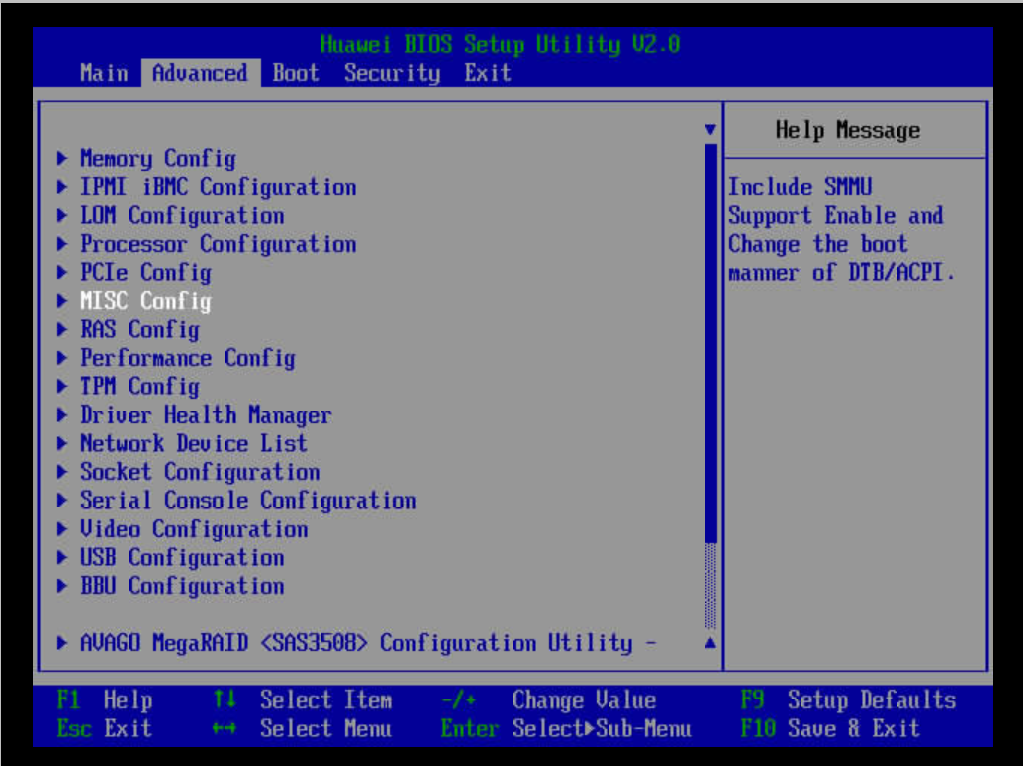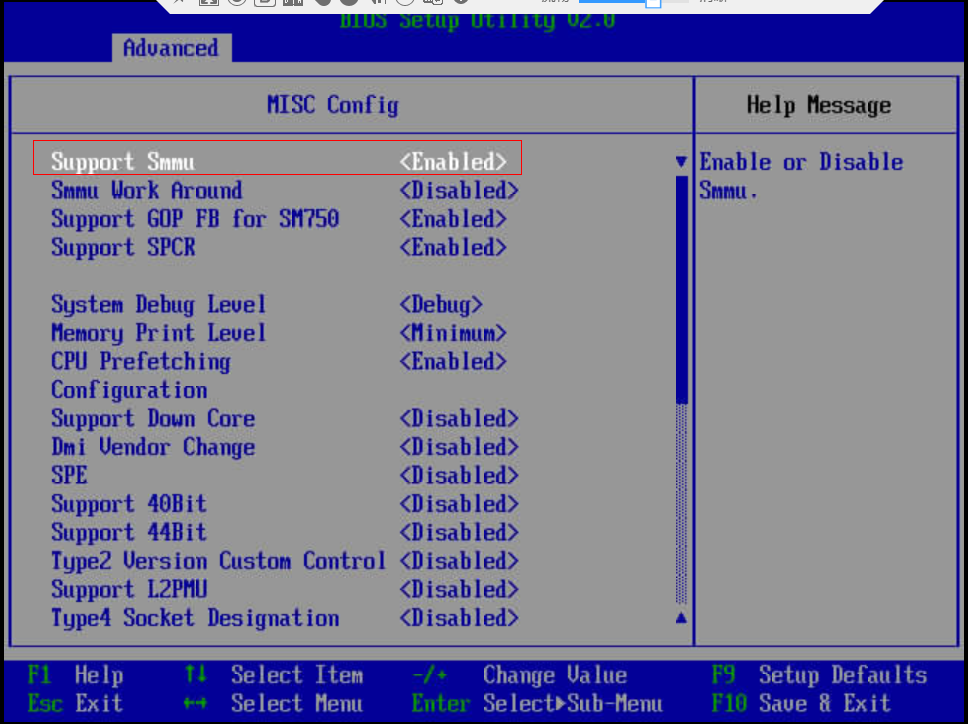openEuler 20.03
关闭防火墙及SELinux

鲲鹏BoostKit
针对此限制,我们提供了快速的禁用SELinux的方法。鲲鹏BoostKit虚拟化使能套件中,提供的SELinux配置方法仅供参考,需用户自行评估并承担相应风险。
禁用SELinux可能会导致安全问题,如果客户最终的解决方案本身就没有规划启用SELinux,建议通过端到端的整体方案来弥补SELinux关闭带来的风险,且需自行承担安全风险。如果客户有SELinux的需求,建议根据实际的SELinux问题进行细粒度的规则配置,并保证整个系统的安全。
- 打开文件“/etc/selinux/config”,将文件中的SELINUX=enforcing改为SELINUX=disabled。
- 关闭防火墙,执行如下命令关闭并禁用防火墙。
1 2
systemctl stop firewalld.service systemctl disable firewalld.service
配置内存大页
- 查看是否已经开启大页内存。
1cat /proc/meminfo |grep -i huge
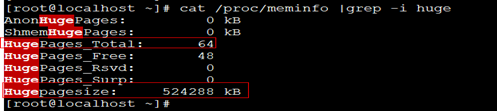
- 修改启动设置。
- 编辑“/boot/efi/EFI/openEuler/grub.cfg”文件。
1vim /boot/efi/EFI/openEuler/grub.cfg - 找到开机启动项menuentry,按“i”进入编辑模式,添加以下配置,增加大页相关选项,配置在系统启动项。
default_hugepagesz=512M hugepagesz=512M hugepages=128 iommu.passthrough=1
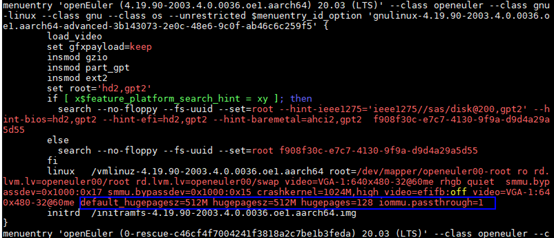
- 按“Esc”键退出编辑模式,输入“:wq!”后按“Enter”键保存并退出文件。
- 编辑“/boot/efi/EFI/openEuler/grub.cfg”文件。
- 配置开机挂载大页内存。
- 编辑“/etc/fstab”文件。
1vim /etc/fstab - 按“i”进入编辑模式,新增以下文本。
1nodev /mnt/huge hugetlbfs defaults 0 0
- 按“Esc”键退出编辑模式,输入“:wq!”后按“Enter”键保存并退出文件。
- 编辑“/etc/fstab”文件。
- 创建“/mnt/huge”目录。
1mkdir -p /mnt/huge
- 重启服务器,使内存大页生效。
reboot
开启IOMMU
配置Yum源
- 挂载镜像。
1 2
mkdir -p /mnt/repo mount -o loop /home/software/openEuler-20.03-LTS-everything-aarch64-dvd.iso /mnt/repo/
- 配置Yum源。
- 备份系统中其他源并创建本地源。
1 2 3 4
cd /etc/yum.repos.d mkdir backup mv *.repo backup vim /etc/yum.repos.d/local.repo
- 按“i”进入编辑模式,添加如下内容。
[local] name=local baseurl=file:///mnt/repo enable=1 gpgcheck=0 priority=1 [arch_fedora_online] name=arch_fedora baseurl=https://mirrors.huaweicloud.com/fedora/development/rawhide/Everything/aarch64/os enabled=1 gpgcheck=0 priority=2
- 按“Esc”键退出编辑模式,输入“:wq!”后按“Enter”键保存并退出文件。
- 备份系统中其他源并创建本地源。
- 使Yum源配置生效。
1yum clean all&&yum makecache
安装依赖包
- 安装依赖软件包。
yum install -y numactl numactl-devel openssl-devel libcap-ng-devel qemu-guest-agent qemu* libvirt* traceroute iperf3 virt-install edk2-aarch64 python2-paramiko
- 修改配置文件“/etc/libvirt/qemu.conf”。
- 打开文件。
vim /etc/libvirt/qemu.conf
- 按i进入编辑模式,将原有命令:
#user = "root" #group = "root"
修改为:
user = "root" group = "root"
- 按“Esc”键退出编辑模式,输入“:wq!”后按“Enter”键保存并退出文件。
- 打开文件。
- 重启libvirt服务。
systemctl restart libvirtd
父主题: 配置编译环境